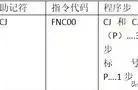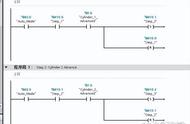CAD软件已经成为设计师们在工作中的必备工具,但是有时候仅仅依靠CAD本身的功能并不足以满足所有的设计需求。因此,许多设计师会使用一些插件来增强他们的CAD软件。以下是设计大神们常用的七个CAD插件,让我们来看看你能熟练使用几个。
一、cad批量修改图框程序
1.输入加载命令ap
2.选择CAD插件,点击加载(L)
3.输入启动插件命令:TKH

二、CAD图块工具箱
主要功能
1、统计块数量并在CAD中列表
2、批量缩放块
3、批量替换块
4、批量修改块的颜色
5、快速制作快
6、快速裁剪块
7、一键改快名
8、快速拉伸快
9、不进块添加图元
10、不进块删除图元
三、cad转换成pdf批量转换插件
通常在CAD转换成PDF的时候通常图纸量过大,几百张甚至几千张的图纸量如果一张张的打印过于麻烦了。我们这时候急需一个能够批量打印PDF的插件或者程序。所以在此推荐一款cad转换成pdf批量转换插件。希望给大家带来便捷。

四、cad匹配填充
我们填充的过程中经常会有很多种填充图例,每次填充的时候都需要设置好填充样式后才可以进行填充工作。下面我给大家介绍一种CAD匹配填充插件。这款插件可以快速填充,填充时只要选取已有的填充就可以继承所选填充图例的所有特性进行填充。
五、快速填充并删除边界线
1.输入加载命令ap
2.选择CAD插件,点击加载(L)
3.输入启动插件命令:KSTC
六、cad求编号、提取周长、面积输入EXL表
1.输入加载命令ap
2.选择CAD插件,点击加载(L)
3.输入启动插件命令:ygq
七、自动切换图层工具
1.输入加载命令ap
2.选择CAD插件,点击加载(L)
3.输入启动插件命令:AutoLayer
这个CAD自动切换图层工具是自己设置图形自己设置快捷键的一个工具。只要根据对话框提示设置好图层和快捷键等选项。在绘图过程中只要输入快捷键就会自动切换所需要的图层。
以上这些插件都是设计大神们常用的工具之一,它们不仅能够大大提高设计师的工作效率,还可以帮助设计师在各个方面提高设计的品质和精度。如果你也想成为一名优秀的设计师,那么这些插件都是值得学习和掌握的。
设计大神的CAD神器,这七个插件你掌握了吗?溜云库带你解锁设计新技能!
,